电脑分辨率变大了怎么办-电脑系统分辨率整体变大
1.电脑分辨率突然变大了 调不了怎么办?
2.电脑桌面比例突然变大
3.电脑屏幕突然变大
4.台式电脑桌面整体变大了怎么恢复
5.电脑分辨率突然变大了怎么办?
电脑分辨率突然变大了 调不了怎么办?
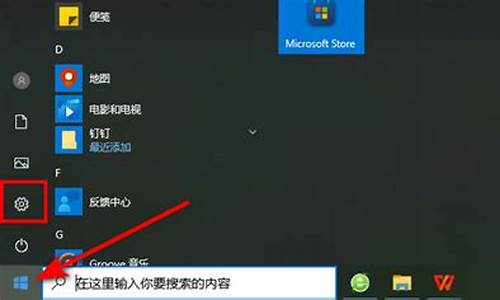
从“Windows设置-显示”中调整缩放为100%即可恢复文本、应用等项目大小从而解决屏幕变大的问题。
1、首先进入系统按Win+i打开Windows设置,点击“系统”进入到“设置-显示”界面。
2、或者鼠标右键桌面,点击“显示设置”可以直接打开“设置-显示”界面。
3、打开“Windows设置-显示”界面,找到“缩放与布局”可以查看到数值为125%,这就是屏幕变大的原因。
4、点击“125%”打开设置菜单,点击选中100%,这样就可以看到“设置-显示”就缩小到100%,问题就解决了。
电脑桌面比例突然变大
显示器分辨率设置不正确、显卡驱动程序问题、软件干扰、硬件问题、电脑中毒或系统问题、电脑桌面图标大小设置不当。
1、显示器分辨率设置不正确。可以右键点击桌面空白处,打开“屏幕分辨率”设置窗口,查看“分辨率”选项是否为最高,同时检查“缩放比例”和“文本大小”设置是否正确。
2、显卡驱动程序问题。可以尝试更新图形驱动程序,确保驱动程序是最新的,以提高兼容性和性能。
3、软件干扰。可以检查是否有其他软件改变了显示设置,如一些播放器或游戏等,并尝试关闭这些软件并重新启动电脑。
4、硬件问题。可以检查硬件连接,如显示器电源线、线等,确认连接正常,如问题仍然存在,建议联系专业维修人员处理。
5、电脑中毒或系统问题。可以尝试使用杀毒软件对电脑进行全面扫描,清除可能存在的或恶意软件,并检查系统更新,确保安装了最新的补丁和修复程序。
6、电脑桌面图标大小设置不当。可以右击电脑桌面空白处,选择“显示设置”,更改文本、应用等项目的大小,通常推荐设置为100%。如果问题依然存在,建议备份重要数据后尝试重装操作系统。
电脑屏幕突然变大
该检查并调整电脑的分辨率和缩放设置,或更新显卡驱动以恢复正常屏幕大小。
当电脑屏幕突然变大时,可能是因为以下几种情况:分辨率改变可能是由于不小心改变了显示器的分辨率设置,导致屏幕整体显示比例增大。恢复方法是在Windows系统中:
右键点击桌面,选择“显示设置”或“屏幕分辨率”(取决于Windows版本)。
在新窗口中找到“分辨率”选项,并将其调整回合适的分辨率,通常选择推荐的分辨率。
对于Mac系统:打开左上角的苹果菜单,点击“系统偏好设置”。进入“显示器”设置,调整“分辨率”部分至标准或推荐的分辨率。
缩放比例更改:操作系统可能会提供缩放功能来适应视力需求,如果误调了这个设置也会使屏幕内容看起来变大。
在Windows系统中,可以在显示设置里找到“缩放与布局”选项来调整比例。在Mac系统中,可在“系统偏好设置”里的“显示器”或者“功能”中的“缩放”选项进行调整。
显卡驱动问题:显卡驱动程序异常也可能导致屏幕显示异常。更新或重装显卡驱动可能能解决问题。
前往显卡制造商官方网站下载对应型号的最新驱动程序进行安装。
放大镜功能启用:某些情况下,意外激活了系统的放大功能会导致屏幕内容变大。
按照操作系统指示关闭放大镜功能。
浏览器或应用程序内缩放:如果是仅网页或某个应用界面变大,则检查是否在其中单独设置了缩放比例。
通过以上方法,您可以排查并修复电脑屏幕突然变大的问题。若问题依然存在,建议检查是否有其他软件或硬件故障。
台式电脑桌面整体变大了怎么恢复
恢复方法如下:
工具/原料:机械革命S3 Pro、Windows10、Apple Mac Mini (2020)、macOS 11 Big Sur、设置
一、windows系统
1、首先打开系统“设置”。
2、接着找到其中的“显示”设置进入。
3、在其中修改“缩放比例”或者“分辨率”即可还原。
二、mac系统
1、点开左上角中的“系统偏好设置”。
2、然后进入“功能”设置。
3、最后在“缩放”里也可以修改屏幕大小。
电脑分辨率突然变大了怎么办?
电脑分辨率突然变大恢复有以下几种方法方法:
1、重新设置电脑的分辨率。首先要点击电脑的开始菜单,打开控制面板。继续点击“外观和个性化”。然后找到选项功能中的“调整分辨率”。
对电脑的分辨率检测,检测成功之后选择所需要的分辨率参数。点击确定即可成功设置。
2、右击桌面-属性-外观,在“字体”里看看,是不是选择了“大字体”或者“特大字体”,是的话,就改为正常字体。再到外观-“?效果”,看看有没有在“大图标”前打钩,如果前面有勾,去掉它。?
3、如果不是上述问题,则估计是显卡驱动的问题。电脑分辨率虽然已经调节到最大,但因为不是显示器最佳分辨率,所以图标会变大。解决办法:百度下载个驱动精灵,更新一下显卡驱动即可。
声明:本站所有文章资源内容,如无特殊说明或标注,均为采集网络资源。如若本站内容侵犯了原著者的合法权益,可联系本站删除。












